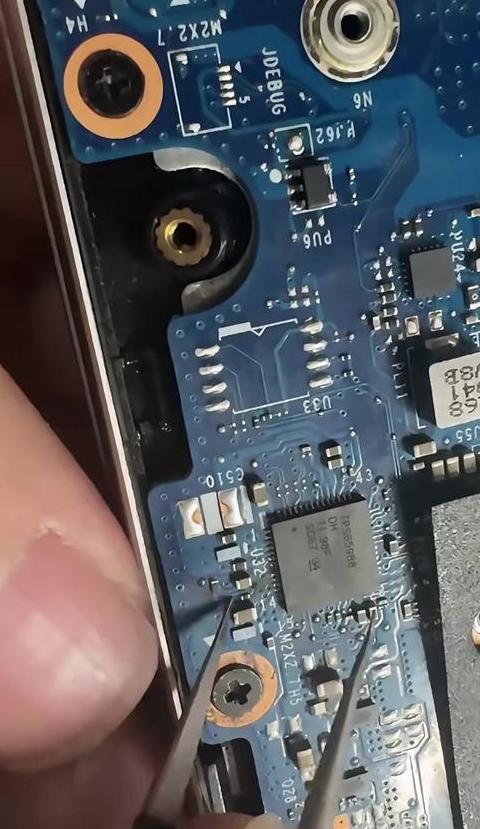为什么我电脑无法连接到局域网
1 . 共享服务未开启导致无法访问资源。问题表现为电脑间能互相Ping通,但在“计算机管理”的“本地共享”里会提示“服务器服务未启动”。
解决方法是进入控制面板,管理工具里的服务,启动Server服务,并将启动类型设为自动。
2 . IP配置错误。
如果电脑间不能互相Ping,但网线没问题且没装防火墙,可能是IP或子网掩码设置错误。
检查两台电脑的IP地址是否在同一个网段,子网掩码是否相同。
3 . Windows XP默认设置问题。
从Windows 9 8 /2 000/2 003 系统访问Windows XP机器时可能会遇到问题。
解决方法是在控制面板的用户账户中启用Guest账户,然后通过运行secpol.msc打开本地安全策略,在用户权利指派中添加Guest账户到“从网络访问此计算机”,同时禁止“使用空白密码的本地账户只允许进行控制台登录”。
有时登录窗口的用户名会默认是Guest,无法输入其他用户名,这时需要在安全选项中设置“网络访问:本地账户的共享和安全模式”为“经典-本地用户以自己的身份验证”。
4 . 系统补丁软件更改了安全策略。
如果在“网上邻居”能看到计算机但访问共享时提示“没有权限”,可能是因为系统补丁更改了安全策略。
解决方法是在运行中输入secpol.msc打开本地安全策略,在用户权利分配中删除Guest账户对“拒绝从网络访问这台计算机”的权限。
5 . 防火墙规则问题。
安装了防火墙(包括Windows XP自带的)后,如果无法Ping通或访问共享资源,可能是防火墙规则问题。
解决方法是停止防火墙或添加局域网访问规则。
对于Windows XP自带的防火墙,可以在控制面板的网络和Internet连接中,Windows防火墙的例外选项里勾选“文件和打印机共享”。
6 . Windows 2 000/XP与Windows 9 8 互访问题。
如果Ping命令可行但网上邻居中无法互访,可能是Guest账户被禁用。
解决方法是在Windows 2 000/XP的控制面板,管理工具,计算机管理,本地用户和组,用户中取消Guest账户的停用属性。
注意,Windows 9 8 系统也可能禁用了文件及打印机共享功能,需要重新开启。
此外,Windows XP下的Guest账户虽然常被认为有安全漏洞,但可以通过运行rundll3 2 netplwiz.dll,UsersRunDll来设置密码,并在用户选项卡中为Guest账户设置密码,并勾选允许用户登录。
关于访问权限设置不当的问题,可能是NTFS文件系统的ACL设置错误导致权限不足。
账号和策略设置不当也可能导致拒绝访问,特别是在Windows工作组环境中,如果禁用了Guest账户或组策略不允许Guest从网络访问,就会导致问题。
网络防火墙设置不当也可能关闭了共享所需的NetBIOS端口,导致拒绝访问。
解决方法是确保Guest账户启用,并根据需要调整ACL和策略设置。
为什么我的电脑连不上局域网了呢?
情况是这样的:当你的电脑第一次接入网络时,系统通常会让你选择一个网络使用场景。如果你选错了场景,可能会发现同一局域网内的共享文件访问不了。
要解决这个问题,关键在于统一网络使用场景。
具体操作步骤如下:首先,在电脑右下角找到那个小图标,点击它,然后选择“网络和internet设置”。
接着,在网络和internet设置页面里,找到并点击“更改连接属性”。
在这一步,你会看到各种网络选项,只需要把子电脑的网络设置和主电脑保持一致就行了。
这样设置后,共享文件夹的问题通常就能解决了。